Como consertar a unidade flash USB protegida contra gravação no Windows 10? É um dos problemas mais básicos encontrados quando se trata de sistemas operacionais Windows e pen drives.
Embora não seja tão complicado ou um problema de ponta como os termos parecem. É que a “proteção contra gravação” parece ser algum tipo de padrão de algoritmo ou algo assim para pessoas que são “menos amigáveis” com computadores.
Portanto, pretendo esclarecer todas essas dúvidas, bem como responder às suas perguntas sobre Como remover a proteção contra gravação do pen drive em janelas 10 neste guia.
Então, vamos começar do básico.
O que é proteção contra gravação?
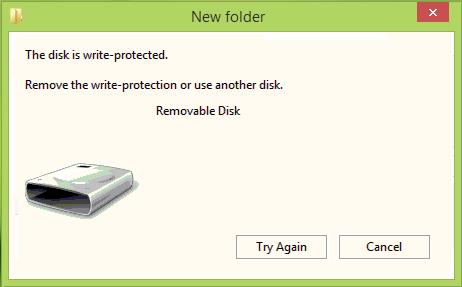
Antes de entender isso, você precisa entender o que significa “escrever”. “Ler” e “Escrever” estão um tanto relacionados aos seus significados literais quando se trata de computadores.
Ambos são propriedades de edição de hardware, seja um disco rígido, cartão de memória ou unidade USB.
“Somente leitura” significa unidades que só podem ser “lidas” e não “gravadas”. Por “escrito” aqui, quero dizer a capacidade de “escrever / adicionar” novas informações à unidade.
Portanto, um dispositivo marcado para “somente leitura” apresentará os erros relacionados à proteção contra gravação. E, portanto, você não poderá adicionar nenhum novo arquivo / pasta a esse dispositivo.
É útil?
Bem, quando a “proteção contra gravação” é útil? Mais frequentemente do que você imagina. Por exemplo, se você estiver compartilhando um arquivo confidencial com seu colega de classe ou professor e não quiser que eles alterem ou modifiquem os arquivos.
Ou talvez um dos membros da sua família tenha seus pendrives e queira ver algumas fotos, então uma proteção contra gravação garantirá que eles não alterem o conteúdo do seu drive.
Portanto, o resultado final é que ele ajuda a proteger seu pendrive USB contra alterações de dados, ao mesmo tempo que permite que outras pessoas “vejam” os dados.
Considere-o como um aquário, você pode ver os peixes lá dentro e a água e tudo mais, mas você não pode “tocá-los”. Isso é o que a proteção contra gravação faz por você.
Pode ser “Não intencional?
Sim, se sua unidade foi corrompida ou se houver um erro de registro, isso pode acontecer por si só e é quando você precisa ir com alguns outros métodos para remover a proteção contra gravação porque os recursos / métodos oficiais não funcionam.
Bem, discutirei as formas de se opor ao manual e também a proteção contra gravação não intencional.
Como consertar a unidade flash USB protegida contra gravação no Windows 10?
Portanto, nesta seção, estou respondendo Como corrigir erros de proteção contra gravação em um pendrive USB usando os vários métodos possíveis. Vamos começar com o mais eficaz.
Método # 1: - Editando o Registro:
Este método é provavelmente a solução mais complicada para o problema, mas também o torna a mais eficaz. Editaremos o registro para remover a proteção contra gravação, independentemente das circunstâncias ou situações em que foi imposta. Isso é como a substituição do administrador de um sistema.
Pressione a tecla Windows + R no teclado. Isso abrirá a caixa “executar”, digite “Regedit” aqui e clique em ok.
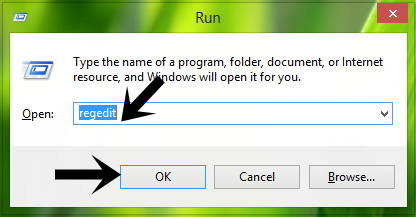
Este é o editor de registro do seu sistema. Certifique-se de ter criado um backup do seu sistema antes de continuar, porque uma string errada está sendo editada e seu sistema sairá de zoneamento.
De qualquer forma, uma vez no editor de registro, navegue até HKEY_LOCAL_MACHINE \ SYSTEM \ CurrentControlSet \ Control. Assim que estiver lá, clique com o botão direito na tecla “control” e clique com o botão direito> nova chave. Agora nomeie a nova subchave que você criou como “StorageDevicePolicies”.

Depois de fazer isso, no painel direito, clique novamente com o botão direito em> Novo valor Dword. E então você deve nomear o valor como “WriteProtect”.
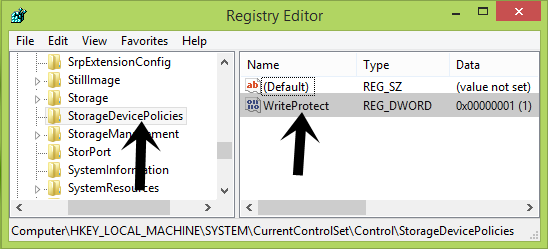
Agora você precisa clicar duas vezes no valor DWord “Write Protect” para modificá-lo, e qualquer que seja o valor lá, apenas altere-o para 0. (Zero)
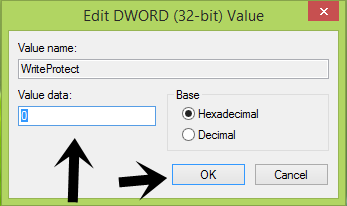
Feito! Isso deve resolver seus problemas com relação Como remover a proteção contra gravação do USB.
Mas se ainda persistir, vamos dar uma olhada no método # 2.
Método # 2 para corrigir a proteção contra gravação em unidades USB: -
Vá para o menu Iniciar e na caixa de pesquisa digite “CMD”. Isso abriria o prompt de comando. No prompt de comando, digite o seguinte um por um: -
parte do disco (Pressione Enter).
lista de disco (Pressione Enter).
selecione o disco # (Substitua “#” com o número do seu pendrive, ele será mostrado a você, basta inseri-lo.)
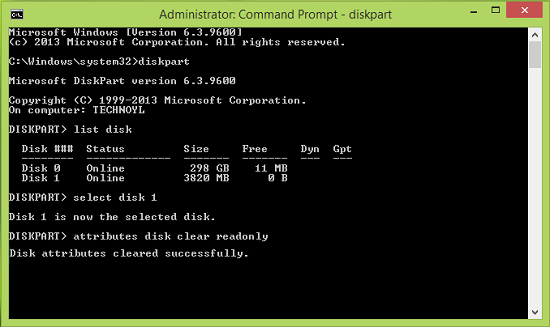
Feito! Isso deve resolver o seu problema com certeza. Os dois métodos mencionados acima são os dois métodos mais concretos quando se trata de combater as proteções de gravação do Windows USB Disk.
Outras opções viáveis: -
Caso os métodos acima não funcionem, você pode usar os seguintes métodos para resolver seus problemas: -
- Formate o disco. Claro, você perderá todos os seus dados, mas acho que é melhor do que “manter os dados” e tornar todo o stick USB inútil. (Especialmente se não houver dados extremamente ou insubstituíveis na unidade.)
- Clique com o botão direito no stick USB, vá para propriedades e verifique se o pequeno botão “somente leitura” está marcado para o USB. SE for, eu sugiro que você apenas desmarque e pronto!
Quick Links
- Melhores melhores laptops até US $ 800
- Melhores smartphones abaixo de 8000 INR
- Os melhores laptops para desenho
Palavras finais: - Como consertar a unidade flash USB protegida contra gravação no Windows 10?
Então isso era tudo que eu sabia sobre Como consertar uma unidade flash USB protegida contra gravação no Windows 10, pessoal. Espero que esta peça tenha ajudado? Expliquei até 4 métodos diferentes para resolver seu problema.
Se nenhum deles foi capaz de resolver o seu problema, sugiro que você adivinhe um novo stick USB, pois este provavelmente está além de salvar.
Dica:- Caso você não tenha conseguido salvar seu pendrive USB e tenha "fotos" lá que, por alguns motivos, você não consegue copiar ou salvar em seu disco rígido, a maneira mais simples de salvar essas imagens é abri-las (o que deve acontecer porque a proteção "somente gravação" não significa que você não pode abrir suas fotos) e, em seguida, basta capturá-los!
Desta forma, você poderá obter cópias de suas fotografias sem realmente “copiá-las”.
Então sim, isso foi tudo pessoal, deixe-me saber sua experiência neste artigo e se você tiver outras opções ou soluções para este problema, sou todo ouvidos. Sem falar que eu gostaria absolutamente que você compartilhasse este artigo em suas redes sociais com seus amigos.
